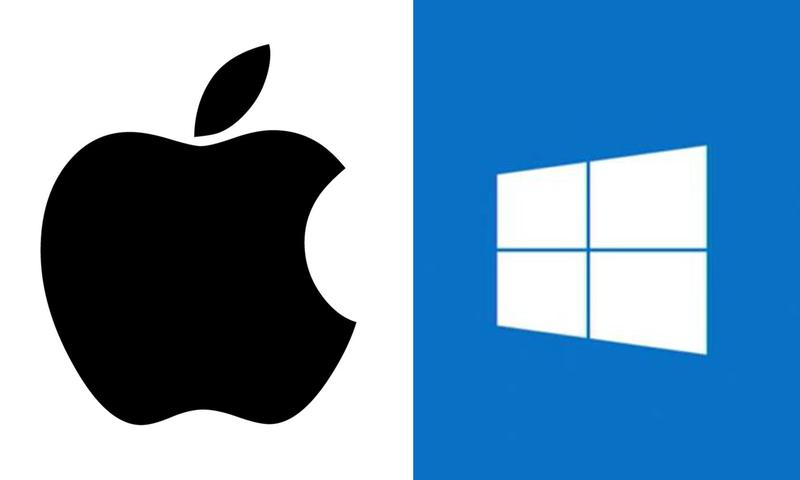
Spis treści
- Instalacja i aktualizacje
- Przewodnik dla początkujących na komputerach Macintosh
- > Aplikacje i gry
- Ustawienia i preferencje
- Bezpieczeństwo i prywatność
Myśląc o skoku z komputera z systemem Windows do komputera Mac ? Już włączysz komputer z komputerem Mac, ale czujesz się trochę zagubiony i zdezorientowany – zastanawiałeś się, jak znaleźć drogę do nowej konfiguracji lub dowiedzieć się, jak znaleźć zamienniki swoich ulubionych aplikacji i funkcji? Przyszedłeś we właściwe miejsce.
W naszym ogromnym przewodniku migracji odpowiadamy na duże pytania, przed którymi odważą się (i naszym zdaniem rozsądnym) dusze przenoszące się z systemu Windows na platformę macOS. Jeśli masz jakieś pytania bez odpowiedzi, dodaj je do komentarzy, z pewnością będziemy je adresować w przyszłej aktualizacji.
W tym roku podobnie jak w poprzednich latach wzrósł udział Apple w tradycyjnym rynku komputerowym. Niewątpliwie jest to spowodowane tym, że wprowadzenie nowego paska dotykowego MacBook Pro 2016 wprowadziło na rynek nową generację przełączników. Więc co lepszy czas na gratulacyjny przewodnik po przejściu z systemu Windows na komputer Mac? Przeczytaj dalej: przewodnik użytkownika PC przy użyciu komputera Macintosh
Instalacja i aktualizacje
Jaka wersja MacOS lub Mac OS X powinna zostać zainstalowana?
Nowe wersje OS X są rocznie, zwykle jesienią. W przeciwieństwie do systemu Windows, system OS X jest ulepszany stopniowo i kompletnie uaktualniany system operacyjny Windows 8/10-a. System operacyjny jest rzadki.
Dlatego najnowsza wersja OS X jest najlepsza dla większości użytkowników i wydajność / zgodność Starsze komputery Maca są bardzo dobre – na przykład na przykład Macos, na przykład w Yosemite / El Capitan, które mają pięć lub nawet więcej lat. Po opublikowaniu wersji OS X Mavericks w 2013 r. Każde wydanie OS X było bezpłatne i można je pobrać za pośrednictwem App Store.
Jak zaktualizować system Mac?
Odpowiednik Windows Update można znaleźć, klikając menu Apple w lewym górnym rogu pulpitu, klikając App Store, a następnie klikając kartę Aktualizacje. Spowoduje to zaktualizowanie systemu OS X, komponentów systemu, takich jak iTunes i wszystkich zainstalowanych aplikacji za pośrednictwem aplikacji App Store. Inne aplikacje mają własne procedury aktualizacji – zazwyczaj w oknie dialogowym Preferencje jest możliwość automatycznego sprawdzania aktualizacji, a aplikacje, takie jak Microsoft Office i Adobe Creative Cloud, instalują aplikacje w tle, które informują Cię o dostępności aktualizacji.
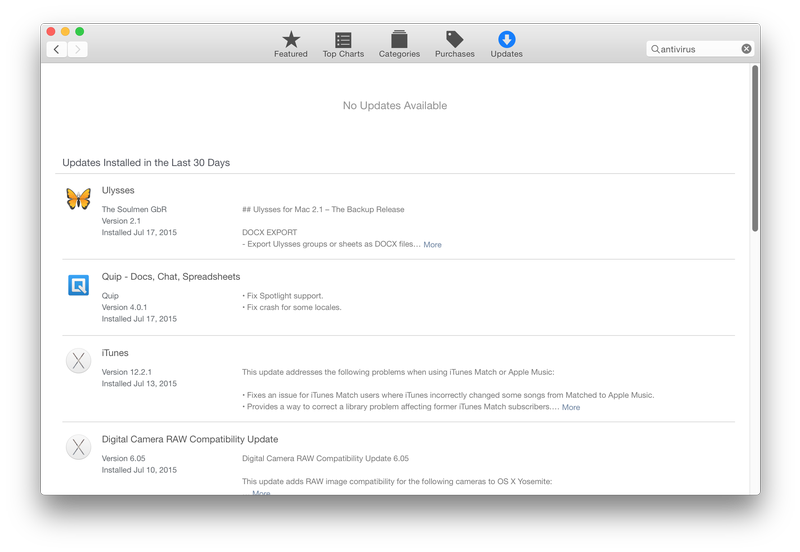
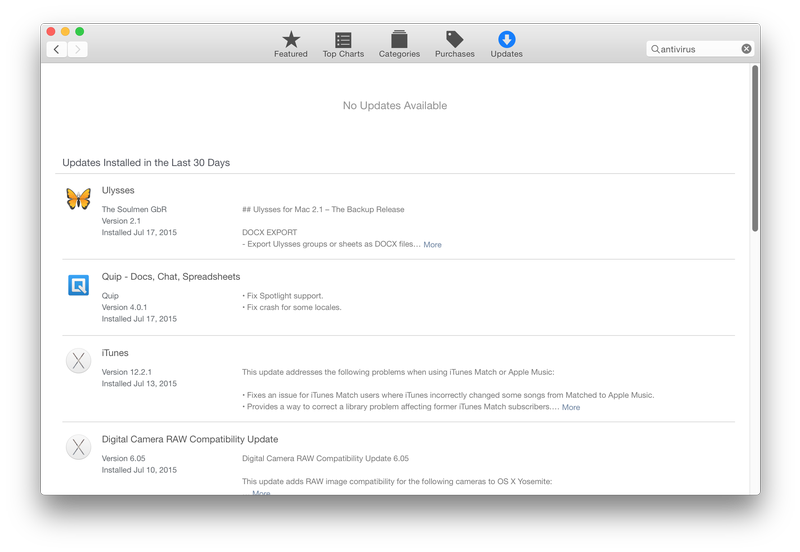
Komputery Mac są aktualizowane przez kliknięcie ikony Aktualizacje w App Store – i to dotyczy nawet głównych aktualizacji systemu operacyjnego
Jak zainstalować lub zainstalować ponownie macOS?
Zobacz omówienie omówienia odzyskiwania systemu OS X. Alternatywnie, jeśli komputer Mac jest nadal rozruchowy, można użyć Mac App Store do pobrania najnowszej wersji systemu OS X w celu ponownej instalacji w istniejącej instalacji bez utraty danych. Wystarczy wyszukać nazwę wersji OS X, której używasz (czyli Yosemite lub El Capitan) i kliknij link Download obok. Jeśli używasz starszej wersji systemu OS X, która nie ma App Store, musisz użyć opcji Software Update, którą znajdziesz w menu Apple.
Alternatywnie, jeśli komputer Mac jest stary Wystarczy użyć DVD-ROM instalacyjnego dołączonego do komputera – wystarczy go włożyć, a następnie zrestartować i przytrzymać D przed wyświetleniem logo firmy Apple. Jednak od Mac OS X 10.7 Lion w 2011 r OS X został udostępniony tylko przez pobieranie – nawet jeśli kupiłeś nowego Maca. Możliwe jest również utworzenie pamięci USB instalacyjnego.
Jak uruchomić system operacyjny macOS, wprowadzić swój klucz produktu (aka numer seryjny) lub sprawdzić, czy jest on legalnie licencjonowany?
Nie musisz tego robić. Firma Apple zawiera bezpłatne macOS dla każdego Maca, a od 2013 r. Zarówno duże, jak i drobne aktualizacje również były bezpłatne dla każdego Macintosha, który jest kompatybilny. Z tego powodu idea komputera Mac z nielegalną kopią macOSu nie ma sensu (przynajmniej na zewnątrz sceny Hackintosh).
Gdzie mogę znaleźć numer seryjny lub numer rejestracyjny / klucz niezbędny do zainstalowania MacOS?
Nie ma. Apple (przeważnie) unika numerów seryjnych w całym zakresie produktów i instaluje aplikacje bez takiego nonsensu.
Jak zainstalować system Windows lub Linux na moim komputerze Mac?
Instalacja BootCamp Kreator umożliwia zainstalowanie systemu Windows 8/10 na komputerach Mac. Znajdziesz go w folderze Narzędzia na liście aplikacji (pamiętaj, że system Windows 7 nie jest już oficjalnie obsługiwany). Postępuj zgodnie z instrukcjami. Instalacja Linuksa nie jest oficjalnie obsługiwana, ale można ją osiągnąć dzięki aplikacjom typu rEFIt.
Jestem zmęczony macOSem. Czy mogę wycierać i zainstalować system Windows? Nowoczesne komputery są po prostu kolejnym PC & hellip; Prawda?
Mimo, że obecnie komputery Mac są używane do procesorów Intel i są podobne do komputera, są wystarczająco różne, co oznacza, że nie można po prostu wstawić kieszonki z systemem Windows DVD / USB i zainstalować ją w istniejącym systemie operacyjnym MacOS .
Głównym problemem jest unikalny Extensible Firmware Interface (EFI) używany przez Macintosh, który steruje uruchamianiem. Aby używać systemu operacyjnego innego niż macOS, należy skonfigurować go przez aplikację Boot Camp Assistant, która jest wbudowana w macOS. Asystent Boot Camp utworzy również pamięć USB zawierającą niezbędne sterowniki dla systemu Windows i ponownie podziel na dysku, aby udostępnić miejsce na Windows.
Po zainstalowaniu systemu Windows przy użyciu narzędzia Boot Camp Assistant można usunąć partycję macOS Jeśli chcesz – choć radzimy zostawić to tam.
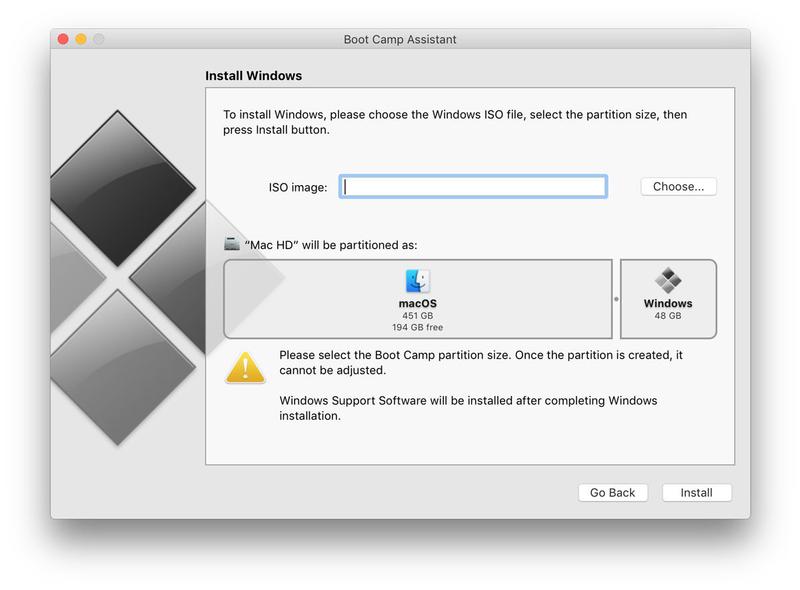
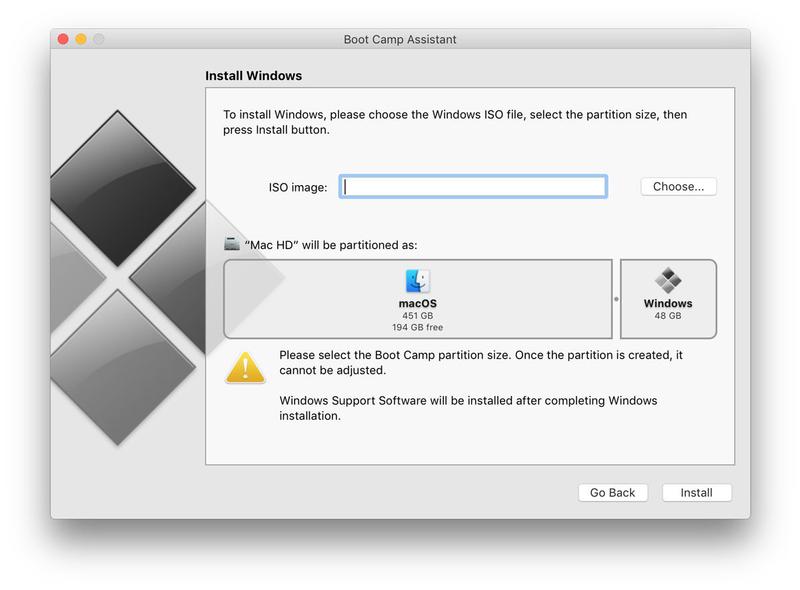
Dalej: Przewodnik dla początkujących dla komputerów Mac!





